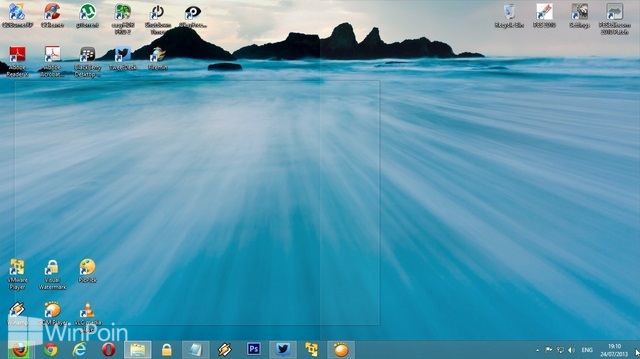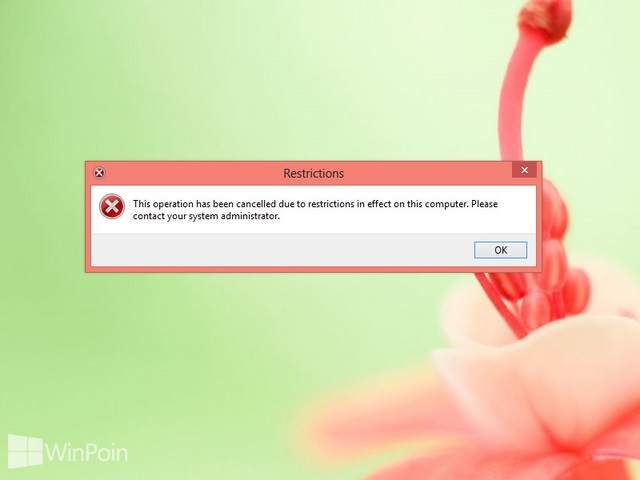
Apakah kamu ingin membatasi akses untuk penggunaan Control Panel dan PC Settings di Windows 8 oleh semua user atau spesifik user? Kali ini WinPoin akan memberikan tutorial Windows 8, cara mematikan akses Control Panel dan PC Settings di Windows 8 agar tidak ada user yang mengutak-atik pengaturan Windows, bahkan untuk mengubah Wallpaper.
User tidak akan bisa membuka Control.exe dan SystemSettings.exe darimanapun, ini akan menghapus Control Panel dari Start Screen dan File Explorer dan juga PC Settings dari Start Screen, Settings charm, Account pictures dan Search result.
Cara Mematikan Akses Control Panel dan PC Settings di Windows 8
Pertama-tama download file zip di bawah ini yang berisi dua file registry.
Kemudian klik kanan pada file registry Mematikan_Control_Panel_dan_PC_Settings.reg dan pilih Merge.

Ketika ada window UAC yang muncul klik Yes.
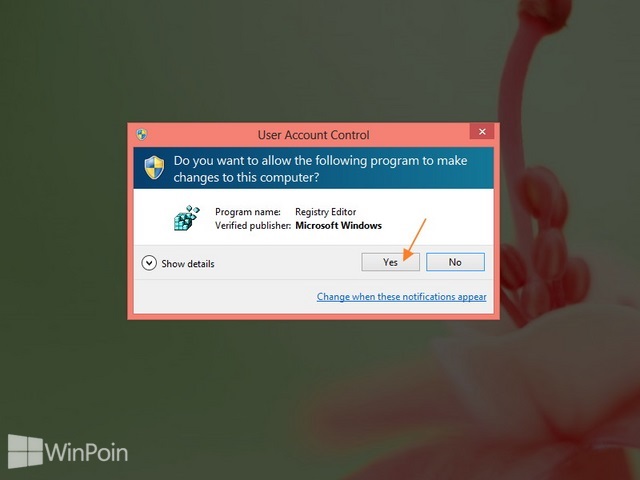
Lalu klik Yes pada window Registry Editor untuk menambahkan file registry.

Setelah file registry tertambahkan pada Windows Registry Editor dan klik OK.

Untuk mengembalikan akses Control Panel dan PC settings, klik kanan pada file registry bernama Menghidupkan_Control_Panel_dan_PC_Settings.reg dan pilih Merge.